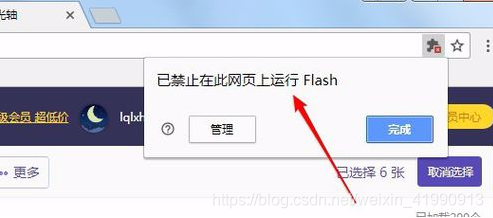 这时我们点击Chrome浏览器右上角的“主菜单”按钮。
这时我们点击Chrome浏览器右上角的“主菜单”按钮。
在弹出的下拉菜单中选择“设置”菜单项。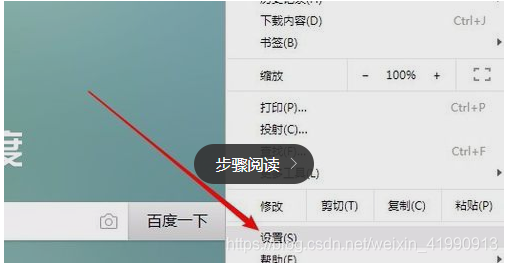
这时就会打开chrome浏览器的设置页面,点击左上角的“设置”快捷链接。
然后在弹出的下拉菜单中点击“高级”菜单项。
在展开的高级菜单项中,找到“隐私设置和安全性”菜单项。
在右侧新打开的窗口中可以找到“内容设置”的快捷链接,点击该设置项的快捷链接。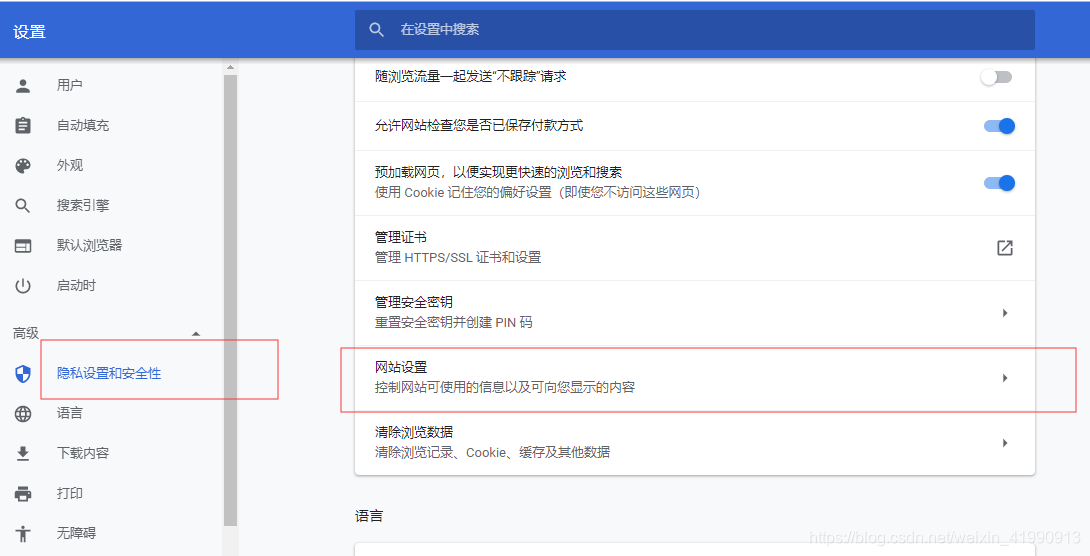
在打开的新网页中点击Flash快捷链接。
在打开的Flash设置页面中,点击“禁止网站运行Flash”设置项后面的开关,把其设置为打开状态。
这时Flash已设置为“先询问”的设置项了。这样再打开网页的时候,就不会再弹出禁止运行Flash的提示了。
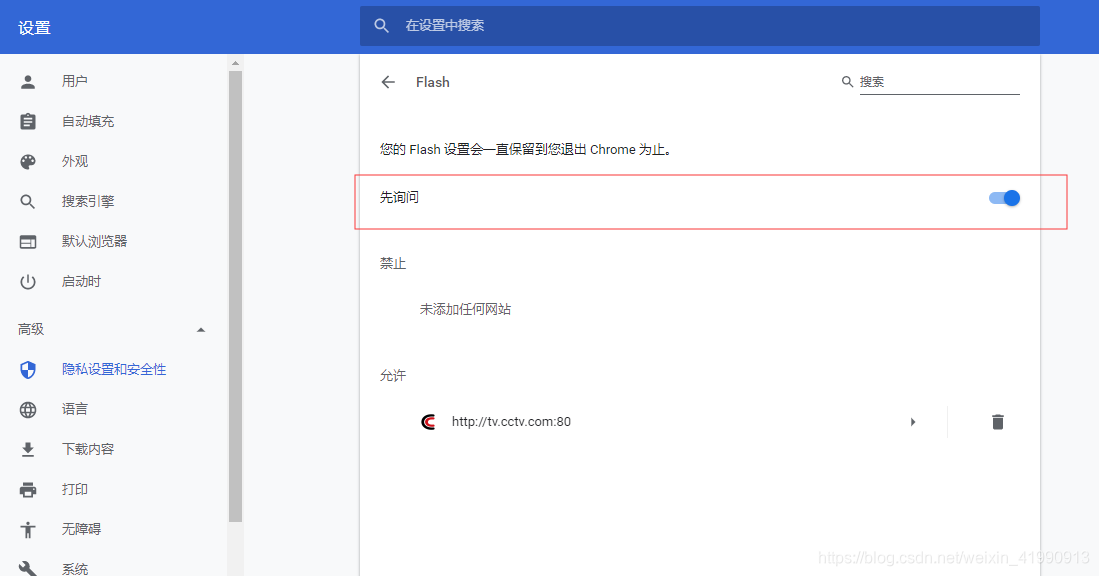
来源:CSDN
作者:weixin_41990913
链接:https://blog.csdn.net/weixin_41990913/article/details/103754651